技術的特徴
- iOS デバイス、iTunes および iCloud バックアップから、削除または紛失したデータを取得します。
- 復元プロセスを開始する前に、削除されたファイルやまだ存在するファイルを含む iOS データをプレビューします。
- 誤って削除したり、デバイスがフリーズしたり、パスコードを忘れたりした場合でも、復元できます。
- 写真、ビデオ、オーディオ ファイル、WhatsApp メッセージ、メモ、連絡先、リマインダー、Instagram の写真などを復元し、コンピューターに保存します。
- iPhone 15、iOS 16、およびそれ以前のモデルを含むすべての iOS デバイスおよびバージョンと互換性があります。
3つの回復モード
紛失または削除された iOS データを簡単に取得します。このソフトウェアには 3 つの異なる回復モードがあり、ユーザーはデバイスまたはバックアップ ファイルをスキャンするための複数のオプションを利用できます。数回クリックするだけで、目的のモードを選択し、取得する特定のアイテムを選択して、それらをすばやく復元できます。
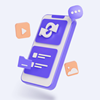
モード 1 - iOS からの復元 デバイス
このツールを使用すると、バックアップ ファイルに依存することなく、iOS デバイスからデータを取得できます。iPhone 15/15 pro/15 pro max/iPad/iPod デバイスを含む幅広いすべての iPhone デバイスのデータ復元をサポートします。

モード 2 - iTunes バックアップ ファイルから復元する
iTunes バックアップにアクセスすることで、失われたデータやファイルを iPhone から復元できます。PC または Mac に簡単に抽出する前に、事前にバックアップ ファイルをプレビューして正しいファイルであることを確認します。

モード 3 - iCloud バックアップ ファイルから復元する
サポートされるシナリオ
iPhone が水没、落下、破損などでロックされたり破損したりしても、データを復元できるので心配はいりません。iPhone の電源を入れて iTunes でバックアップできる限り、デバイスが破損していても失われたデータを復元できます。iTunes または iCloud バックアップを使用して、失われたデータを回復することもできます。この iPhone データ復元ツールは、失われた連絡先、写真、テキスト メッセージ、WhatsApp、iMessages、ビデオ/音楽、通話履歴、メモなどを壊れた iOS デバイスから復元するのに役立ちます。
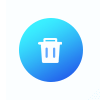
誤って削除
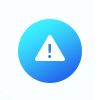
iPhoneの紛失・盗難
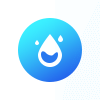
水害

システムの問題
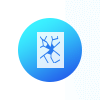
バステッドパーツ
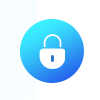
パスコードを忘れた
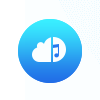
バックアップなし
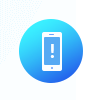
デバイススタック
さまざまなデータを回復

 ウィンドウズWindows 11/10/8.1/8/7/ビスタ/XP
ウィンドウズWindows 11/10/8.1/8/7/ビスタ/XP マックMac OS X 10.7 以降 (macOS Big Sur および macOS Monterey を含む)
マックMac OS X 10.7 以降 (macOS Big Sur および macOS Monterey を含む)
サポートされているオペレーティング システム
サポートされているデバイス
- iPhone 15/15 pro/15 pro max、iPhone 14/14 Pro/ 14 Pro Max、iPhone 13/13 mini/13 Pro/ 13 Pro Max、iPhone 12/12 mini/12 Pro/ 12 Pro Max、iPhone 11 Pro Max /11 Pro/11、iPhone XS、iPhone XS Max、iPhone XR、iPhone X、iPhone 8、iPhone 8 Plus、iPhone 7、iPhone 7 Plus、iPhone SE、iPhone 6s、iPhone 6s Plus、iPhone 6、iPhone 6 Plus、 iPhone 5s、iPhone 5c、iPhone 5、iPhone 4S、iPhone 4、iPhone 3GS
- iPad Pro、iPad Air、iPad mini、iPadの全モデル。
- iPod touch 7/6/5/4/3/2/1
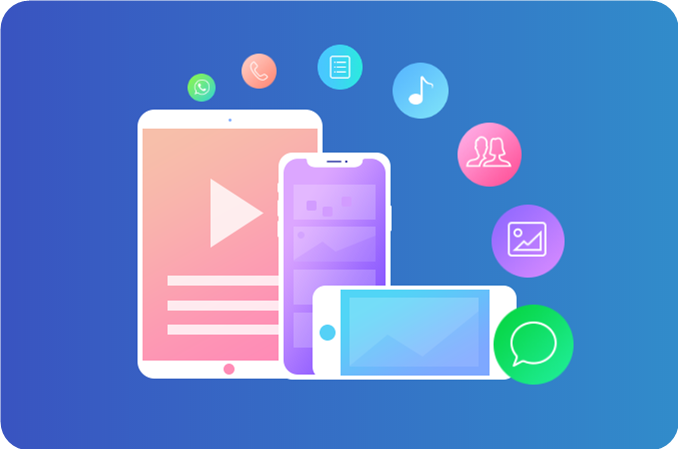
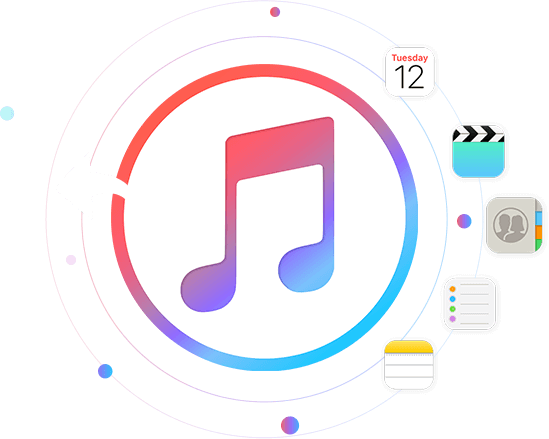
iTunesバックアップでデータを復元およびエクスポート
- 以前に iOS データを iTunes でバックアップしたことがある場合は、この機能を使用して、デバイスを必要とせずに iTunes バックアップ ファイルからデータを復元できます。これは、アップグレードやジェイルブレイクによってデバイスが紛失、破損、クラッシュ、またはワイプされた場合でも、インターネット接続なしで iTunes バックアップから簡単にデータを取得できることを意味します。
iCloudバックアップでデータを復元&エクスポート
- iPhone データ復元を使用すると、写真 (HEIC 形式を含む)、メッセージ、ビデオ、連絡先、メモ、カレンダーなど、iCloud バックアップから 19 種類のデータを復元できます。iCloudバックアップファイルをダウンロードし、写真を取得し、HEIC写真をプレビューしてJPG形式に変換し、WindowsおよびMacコンピューターで簡単に表示できるようにし、テキストメッセージ、iMessage、ボイスメール、WhatsAppメッセージなどのさまざまな種類のデータを復元できます.

わずか3ステップ

ステップ 1: リカバリモードを選択します。
プログラムをインストールし、回復モードを選択します。

ステップ 2: 接続してスキャンする
データをスキャンしてプレビューし、情報を選択します。

ステップ 3: プレビューと復元
ファイルを選択してデータを取得します。
ユーザーの選択
このツールを見つけてとても嬉しく思います。私の子供が間違って私の重要な写真をたくさん削除してしまいました。素晴らしいです。失われた写真を iPhone 14 で簡単に取り戻すことができます。

最新のアップグレードには感銘を受けました。これは私にとって完璧に機能しています。しかし、Viber アプリをアンインストールすると、すべてのチャット メッセージが削除されていることに気付きました。それらを回復するために必死になって、命の恩人であることが証明された iPhone Data Recovery に出くわしました。このソフトウェアは、失われた Viber メッセージを iPhone 12 Plus から効率的にスキャンして復元しました。
- オリバー
私は最近、重要な連絡先がすべて含まれている誤って携帯電話を水に落とした後、「iDATAPP」に出くわしました。ありがたいことに、iOS Data Recovery を使用して失われた連絡先をスキャンすることで、iPhone からそれらすべてを回復することができました。登録済みバージョンを取得すると、すべての連絡先を完全に正確に取得できました。
- キンズリー
その他の iOS データ復元機能
よくある質問
このソフトウェアと他のソフトウェアの違いは何ですか?
このソフトウェアと他のソフトウェアの最大の違いは、データがより安全で、操作が簡単で、機能がより強力であることです。
iPhoneの失われたデータを回復する方法は?
iPhone で紛失したファイルや誤って削除したファイルを復元する場合は、次の 3 つのオプションがあります。解決策 2: iCloud バックアップにアクセスし、バックアップ ファイルをダウンロードし、その内容をプレビューして、iPhone データを選択的に復元します。解決策 3: iTunes バックアップをスキャンし、ファイルをプレビューして、iPhone データを選択的に復元します。
かなり前に削除した iPhone のテキスト メッセージを復元できますか?
似たようなお問い合わせをよくいただきますが、その答えは「場合による」です。ファイルが iPhone または iPad から削除されると、ファイル システム内のそのエントリは削除されますが、データはすぐには消去されません。以前に削除されたファイルを保存していたメモリ領域は空き領域としてマークされ、新しいデータで上書きできます。したがって、迅速に行動して iPhone データ復元ソフトウェアを使用すれば、削除したテキスト メッセージが完全に消去される前に復元できる可能性があります。
死んだiPhoneから失われたデータを回復する方法?
応答しない、または壊れた iPhone からデータを取得するには、iDATAPP Fonelab iOS Data Recovery などのサードパーティ ソフトウェアが必要です。次の手順に従って、故障した iPhone からデータを復元します。 (ステップ 1) iOS データ復元を起動し、故障した iPhone をコンピュータに接続します。iOS データ復元機能にアクセスします。(ステップ 2) お使いのコンピュータが iPhone を認識する場合は、iOS Data Recovery で直接スキャンします。デバイスが検出されない場合は、iTunes/iCloud バックアップ ファイルを Fonelab iOS Data Recovery でスキャンします。(ステップ 3) 機能していない iPhone でデータをプレビューし、コンピュータに保存します。応答しない iPhone からデータを取得する手順の詳細については、提供されているリンクを参照してください。